
我们重装的镜像Windows7可能默认打开了系统还原功能,将C盘作为系统还原文件的存储盘,从而影响系统的整体运行速度,那么win7怎么关闭系统还原呢?
win7怎么关闭系统还原
具体的操作步骤如下:
1、在电脑桌面找到“计算机”图标,鼠标右键点击“属性”按钮。
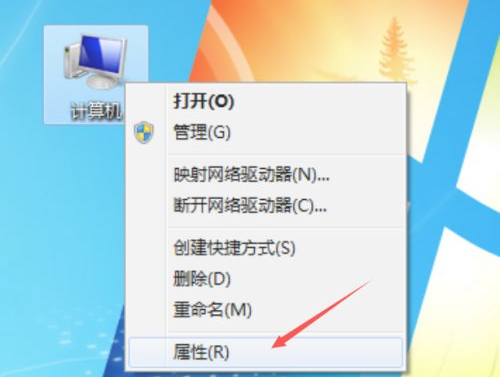
2、在弹出的对话框中,选择并点击“系统保护”按钮。
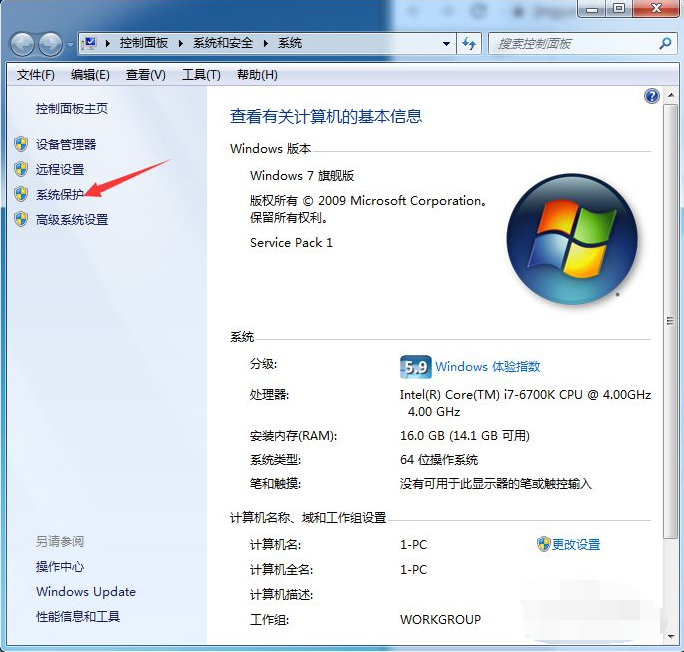
3、原始系统默认情况下,C盘作为系统还原存储盘并打开此功能,所以必须关掉以节省C盘空间。在此,点击“配置”按钮。
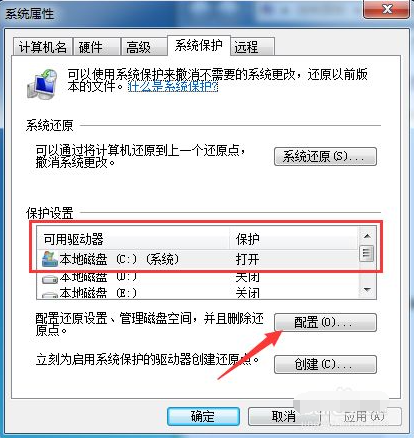
4、可以先将已存储的系统还原文件给删除,以释放被还原文件所占用的多余空间,请点击“删除”按钮。
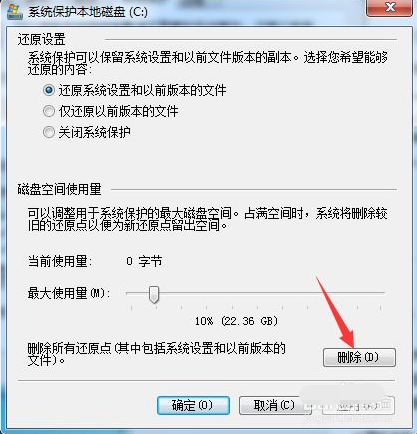
5、在弹出的“系统保护”对话框中,点击“继续”按钮。
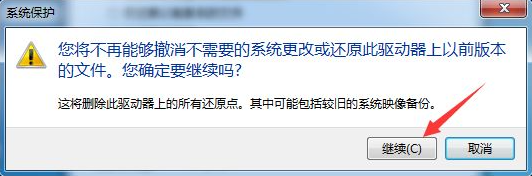
6、接着弹出“已成功删除这些还原点”,表示还原文件已全部删除成功,然后点击“关闭”按钮。

7、然后在“还原设置”区域,点选“关闭系统保护”按钮,再点击“应用”按钮。
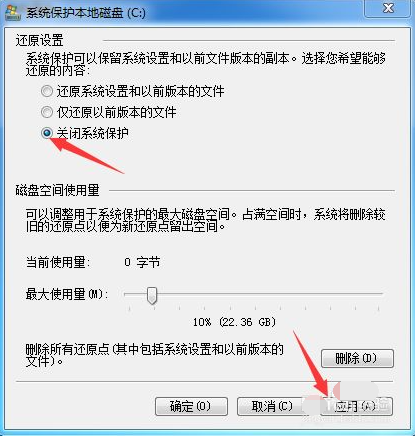
8、在弹出的新对话框中,点击“是”按钮。
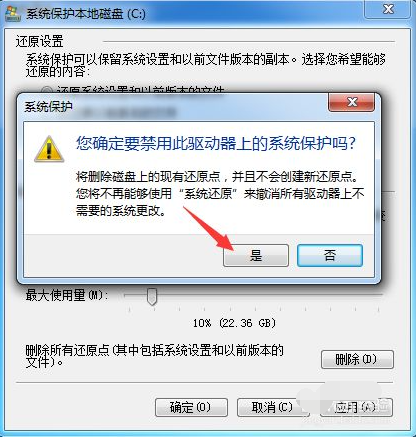
9、此时界面返回至“系统保护本地磁盘C”中,然后点击“确认”按钮。
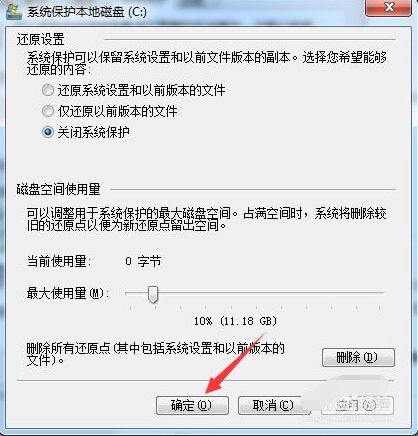
10、这时界面返回至“系统属性”界面,点击“确认”按钮,至此,系统还原功能已彻底关闭了。
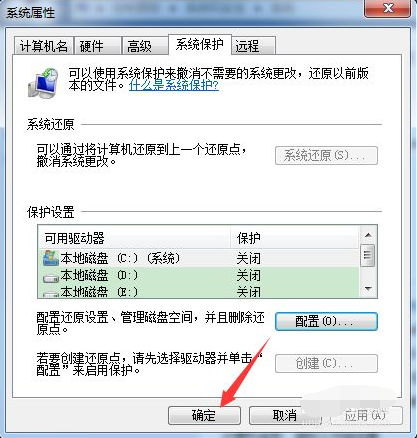
相关推荐:
上面就是游戏6小编为大家带来win7怎么关闭系统还原的详细内容啦!如果大家什么不了解的赶紧留言提问吧!更多相关好玩有趣的讯息请关注游戏6。